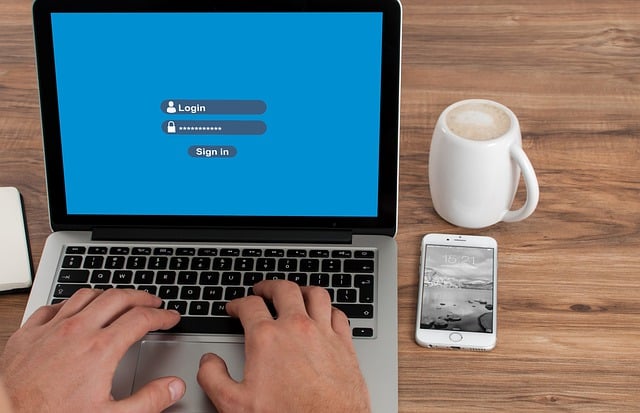Twitter è il posto giusto se volete gli ultimi aggiornamenti su eventi, novità del settore e annunci di prodotti. Quello che vedete, con chi interagite e le notifiche che ricevete sono tutti a portata di mano. La piattaforma consente di controllare questi elementi attraverso varie impostazioni. Imparando a modificare le impostazioni di Twitter, potete gestire la vostra esperienza in queste aree. Tuttavia, capire cosa fanno queste opzioni a prima vista può essere scoraggiante.
Fortunatamente, con questa guida potrete imparare a orientarvi nel menu della piattaforma. Vi mostra dove trovare il menu delle impostazioni e come modificarle in base alle vostre preferenze.
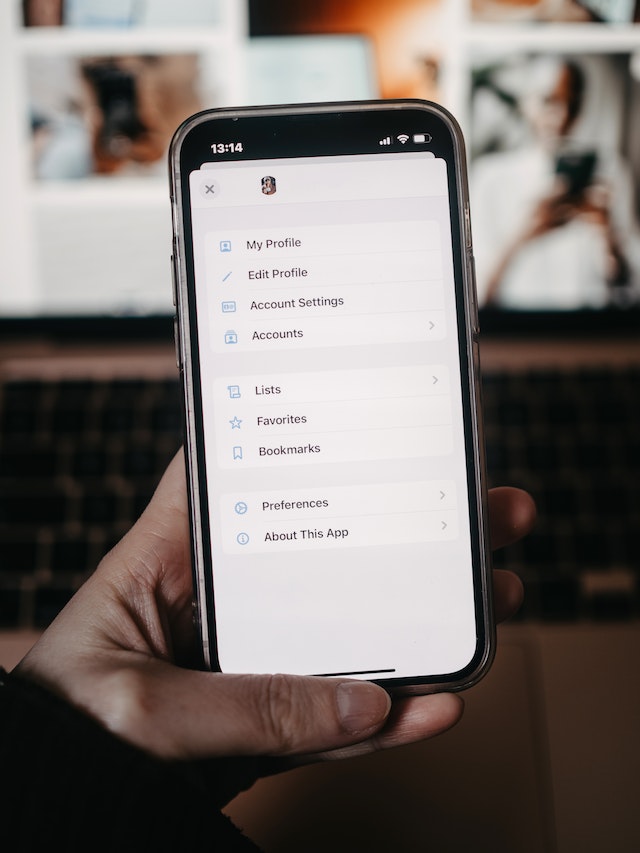
Come modificare le impostazioni di Twitter: Sicurezza dell'account
Nel 2020 si è verificata una violazione della sicurezza e i criminali informatici hanno preso il controllo di 130 account. Gli hacker hanno utilizzato questi account per promuovere una truffa sulle criptovalute. Nel 2023 è stato riferito che gli hacker hanno rubato gli indirizzi e-mail associati a 235 milioni di account sulla piattaforma. Se c'è un punto di partenza, è imparare a modificare le impostazioni di Twitter per la sicurezza dell'account. Potete prendere in mano la situazione, soprattutto in questo ambito. Dopo tutto, se il vostro account fa parte di un hack, i criminali informatici utilizzeranno il vostro profilo per attività illegali.
Per prima cosa, è necessario capire cosa si può fare imparando a modificare le impostazioni di Twitter per la sicurezza dell'account. Inserite le vostre credenziali quando accedete al vostro account. Cosa succede se qualcuno conosce le vostre credenziali di Twitter? Come? Supponiamo che abbiate usato la stessa password per un altro account su un sito diverso. Sfortunatamente, i criminali informatici sono a conoscenza della vostra password perché quel sito è stato oggetto di un attacco.
In questo caso, è possibile mantenere il controllo dell'account attivando l'autenticazione a due fattori. Potete ricevere un messaggio di testo con un codice di verifica sul vostro dispositivo mobile ogni volta che accedete al vostro account. Oppure si può utilizzare un'app di autenticazione mobile, che genera un nuovo codice ogni volta. L'ultima opzione è l'utilizzo di una chiave di sicurezza, che però deve essere supportata dal dispositivo.
Allo stesso modo, è possibile attivare la protezione contro la reimpostazione della password. Quando si tenta di reimpostare la password di accesso, è necessario condividere le proprie credenziali.
Inoltre, è possibile controllare le app connesse, le sessioni e la cronologia degli accessi all'account per individuare eventuali comportamenti sospetti. Se notate qualcosa che non vi convince, queste impostazioni vi daranno un indizio su ciò che sta accadendo.

Come modificare le impostazioni di Twitter su iPhone e altri dispositivi?

Per quanto riguarda la sicurezza degli account, è meglio essere proattivi che reattivi. L'adozione di misure appropriate manterrà il vostro profilo al sicuro dai criminali informatici. Ecco la guida che spiega come modificare le impostazioni di Twitter su iPhone e Android per la sicurezza dell'account:
iPhone e Android
- Accedere all'app ufficiale e aprire la homepage o il feed di Twitter.
- Nell'angolo sinistro si trova l'icona della foto del profilo. Toccatela e apparirà un menu.
- Scegliere Impostazioni e assistenza e toccare Impostazioni e privacy.
- Si aprirà una nuova pagina in cui saranno visualizzate varie impostazioni di Twitter. Toccate Sicurezza e Accesso all'account.
Desktop
- Visitate www.twitter.com e inserite le vostre credenziali di accesso.
- Fare clic su Altro, che si trova in fondo alla pagina.
- Dopo il caricamento della pagina delle impostazioni, selezionare Sicurezza e accesso all'account.
In questa pagina, è possibile utilizzare la guida su come modificare le impostazioni di sicurezza dell'account Twitter. Se si desidera attivare l'autenticazione a due fattori, accedere alla scheda Sicurezza. Nella sezione Autenticazione a due fattori, è possibile scegliere il metodo di verifica. Allo stesso modo, è possibile attivare la protezione contro la reimpostazione della password tornando alla pagina precedente.
App e sessioni sono per vedere chi e quando ha avuto accesso al vostro account Twitter. Applicazioni collegate elenca tutti i software di terze parti che hanno accesso al vostro profilo. Toccate un'app per vedere quali autorizzazioni ha. Se lo desiderate, potete revocare il loro accesso. Le sessioni mostrano tutti i dispositivi utilizzati per visitare Twitter. È possibile disconnettersi da questi dispositivi. Toccate qualsiasi dispositivo e selezionate Disconnetti il dispositivo mostrato per rimuoverlo.
La Cronologia degli accessi all'account fornisce un elenco di tutte le volte che si è effettuato l'accesso al proprio profilo. Contiene il nome del dispositivo, la data e l'ora, l'indirizzo IP e la posizione. Dispositivi e applicazioni connessi visualizza i browser e i dispositivi che possono accedere al vostro account.

Come cambiare le impostazioni di visualizzazione su Twitter?
I passaggi per modificare le impostazioni di visualizzazione su Twitter sono gli stessi a prescindere dal dispositivo. C'è una leggera differenza nell'accesso alla pagina principale delle impostazioni. Ma perché volete cambiare le impostazioni di visualizzazione?
Se ci sono contenuti che la piattaforma considera sensibili, li inserisce dietro un messaggio di avvertimento. In questo modo si garantisce che solo le persone che vogliono vedere il contenuto lo vedano. Se non volete che questo messaggio appaia, questa guida su come modificare le impostazioni di Twitter fa al caso vostro:
- Accedere alla pagina Impostazioni e privacy su qualsiasi dispositivo.
- Selezionate Contenuto che vedi, che si trova sotto la scheda La tua attività su Twitter.
- Fare clic o toccare su Visualizza supporti che potrebbero contenere contenuti sensibili.
Ora è possibile visualizzare contenuti sensibili su Twitter senza alcun problema.
Il social network cerca di mostrare tweet pertinenti. Se condividete la vostra posizione con la piattaforma, questa utilizza queste informazioni per migliorare il suo algoritmo. Inizierete a vedere i post relativi a ciò che accade vicino a dove vi trovate.
Se si desidera personalizzare le impostazioni di localizzazione:
- Selezionare Impostazioni di esplorazione.
- Attivare la funzione Mostra contenuti in questa località per ottenere gli ultimi aggiornamenti su ciò che accade vicino a voi. È anche possibile vedere cosa fa tendenza in altre località.
- Disattivare la voce Mostra contenuto in questa posizione e vedrete apparire una nuova opzione, Esplora località.
- Aprire questa impostazione e cercare una qualsiasi località.
Il Paese scelto determina ciò che viene visualizzato nella timeline.
E se avete difficoltà a leggere il testo dei tweet? Tornate alla pagina delle impostazioni e selezionate Accessibilità, Visualizzazione e Lingue. Nella scheda Visione, sotto Accessibilità, attivate Aumenta contrasto colore. In questo modo è più facile distinguere lo sfondo dal testo. Di conseguenza, la lettura risulterà più agevole.

Come modificare le impostazioni di Twitter: Personalizzazione del feed
Capendo come modificare le impostazioni di Twitter, è possibile personalizzare la propria timeline. La piattaforma impiega un po' di tempo per capire cosa vi piace e cosa non vi piace. È possibile accelerare questo processo coinvolgendo i contenuti e i profili pertinenti. L'algoritmo di Twitter impara dalle vostre interazioni e raccomanda tweet e account simili. L'obiettivo è quello di essere attivi sulla piattaforma per un tempo sufficiente a valutare con precisione i vostri interessi.
Anche l'utilizzo della propria posizione è una tecnica eccellente per migliorare la personalizzazione del feed. Ma non è sufficiente: si può fare molto di più per migliorare l'algoritmo. Un altro modo per aiutare Twitter a capirvi è modificare diverse impostazioni. Ecco dove dovete andare per accedere a queste funzioni:
- Dal menu a discesa Impostazioni e assistenza, selezionare Impostazioni e privacy.
- Privacy e sicurezza aperte. Tutto ciò che serve per personalizzare la timeline di Twitter è qui.
Se si utilizza un browser desktop, utilizzare questo link:"https://twitter.com/settings/privacy_and_safety". Prima di aprire questo URL, accedete al vostro account Twitter.

Come modificare le impostazioni di Twitter: Argomenti e interessi
Come modificare le impostazioni degli argomenti di Twitter è essenziale se si desidera migliorare i suggerimenti della piattaforma. Ricordate che più dati fornite all'algoritmo, più questo diventa bravo a consigliare i tweet. Inoltre, la piattaforma utilizza queste informazioni per migliorare i propri annunci.
La sezione precedente mostra come raggiungere la pagina delle impostazioni di privacy e sicurezza . Una volta qui, selezionare Contenuti che vedi. Scegliete Argomenti e troverete un elenco di tutti gli argomenti che seguite.
Verificare se gli argomenti che si stanno seguendo sono ancora rilevanti per l'utente. In caso contrario, toccare il pulsante Following (Seguito) accanto all'argomento per non seguirlo. Se si scorre verso il basso, si vedrà la sezione Argomenti suggeriti.
Anche in questo caso, Twitter lo apprende dalla vostra attività sul social network. Controllate tutti gli argomenti suggeriti dalla piattaforma. Se vi piace qualcosa, toccate il pulsante più (+) per aggiungerlo al vostro elenco di argomenti. Altrimenti, selezionate il pulsante con la croce (x) per aggiungerlo alla scheda Non sono interessato.
Se nessuno degli argomenti sembra interessante, selezionare Altri argomenti. Si trova in fondo alla pagina degli argomenti.
Selezionate qualcosa nella sezione Categorie per vedere tutti i tweet su quell'argomento. Se ciò che si vede piace, selezionare Segui; altrimenti, scegliere Non sono interessato.
Un altro modo per personalizzare la timeline è quello degli Interessi. Inizialmente, quando si controlla questa sezione, si noterà che è vuota. Questo perché la piattaforma sta ancora imparando a conoscervi. Dopo aver trascorso del tempo sul sito, questa sezione si popolerà. Esaminate l'elenco degli interessi e verificate se sono rilevanti. È possibile rimuoverli toccando la casella di controllo.

Come cambiare le impostazioni di Twitter: Identità inferita
Twitter continua a conoscere l'utente, anche quando non è presente sulla piattaforma. Questo avviene attraverso un'impostazione nota come Identità inferita. Potete usare questa guida su come cambiare le impostazioni di Twitter per personalizzare il vostro feed. Per prima cosa, andate nel menu delle impostazioni sulla privacy e sulla sicurezza. Scorrete verso il basso fino alla sezione Condivisione dei dati e personalizzazione. Selezionate l'Identità inferita, che è la seconda opzione del menu.
Per attivare questa funzione, toccare Personalizza in base all'identità desunta. Come funziona questa impostazione? La piattaforma inizia a esaminare la vostra attività al di fuori del social network. Ad esempio, supponiamo che si utilizzi l'iPhone per Twitter. Sul vostro MacBook Air leggete le ultime notizie sul calcio. In uno di questi articoli, c'è un tweet incorporato.
Quando Twitter se ne accorge, conclude che l'iPhone e il Macbook Air appartengono a voi. Cambia il suo algoritmo per suggerirvi più tweet e tendenze calcistiche.
Come modificare le impostazioni di Twitter: Regolare i suggerimenti di tendenza
L'ultima sezione di come modificare le impostazioni della personalizzazione di Twitter è Twitter Trends. È necessario aprire la pagina Esplora sul dispositivo. Toccare l'icona di ricerca dalla barra di navigazione inferiore dell'app ufficiale, che assomiglia a una lente di ingrandimento. Gli utenti del browser desktop possono selezionare Esplora dalla barra laterale sinistra.
Nella scheda Per voi, guardate tutti gli argomenti che la piattaforma mostra come trending. Se non vi piace un argomento specifico, selezionate l'icona con i tre puntini accanto. Scegliete Non mi interessa e Twitter lo utilizzerà per migliorare i suoi suggerimenti. Fate lo stesso nelle schede seguenti:
- Tendenza
- Notizie
- Sport
- Intrattenimento
La piattaforma apprende ciò che non vi piace e smette di mostrare quegli argomenti, hashtag e tweet. In altre parole, personalizza il vostro feed.
Grazie a questa guida completa, ora sapete come affrontare con sicurezza il problema:
- Navigate nei menu delle impostazioni di Twitter senza sentirvi persi.
- Modificate le varie impostazioni per personalizzare il vostro feed e proteggere la vostra privacy.
- Personalizzate la vostra esperienza su Twitter in base alle vostre preferenze.
Sapevate che Twitter può imporre la modalità di sola lettura sul vostro account se i vostri tweet violano le sue regole? Questo può accadere se il vostro account fa parte di un crimine informatico. I malintenzionati pubblicano link fraudolenti, quindi Twitter interviene per limitare il vostro profilo. Dovete eliminare i tweet che violano le regole se non volete aspettare giorni prima che Twitter rimuova la modalità di sola lettura.
TweetEraser vi permette di trovare questi post in pochi minuti invece di scorrere il vostro profilo per ore. L'eliminazione di questi tweet richiede molto tempo, poiché è necessario rimuoverli manualmente. TweetEraser rende questa operazione un gioco da ragazzi, in quanto è possibile eliminarne centinaia in pochi secondi. Assicuratevi che il vostro account sia libero da tali contenuti per poter utilizzare tutte le funzionalità della piattaforma!